6 Tips för hantering av sekretess och säkerhetsinställningar i IOS 12

Apple har tillkännagivit sina nya produkter och funktioner, inklusive det mycket uppskattade operativsystemet, iOS 12. Även om den nya programvaran för iPad och iPhone är fylld med ett antal coola funktioner har det centrala fokuset varit integritet och säkerhetsfunktioner.
De extra säkerhetsfunktionerna syftar till att skydda data från iPhone och iPad-användare. Uppdateringen lovar att stoppa inkräktare från att komma åt privata filer på enheten. Även om den nya uppdateringen lovar att hålla hackare i strid, är det säkert att enheten är helt upp till användaren.
Enheter som är kompatibla med iOS 12
Alla iPhone och iPads som var kompatibla med iOS 11 kan enkelt uppgraderas till 2018 iOS 12-utgåvan. Här är listan över enheter som är kompatibla med iOS 12:
- iPhone: iPhone 5, iPhone 6, iPhone 6, iPhone 6 Plus, iPhone 7, iPhone 7 Plus, iPhone 8, iPhone 8 Plus, iPhone X, iPhone Xs och iPhone Xs Max.
- iPad: iPad Mini, iPad Mini, iPad Mini 4, iPad Air, iPad Air 2, iPad 5: e generationen (2017), 9,7 tums iPad 6: e generationen (2018), 9,7 tums iPad Pro, 10,5 tums iPad Pro, 12,9- tums iPad Pro 1: a generationen och 12,9-tums iPad Pro 2: a generationen.
- iPod: iPod touch 6: e generationen.
Med det i åtanke är här höjdpunkterna i den nya säkerhetsfokuserade programuppdateringen tillsammans med instruktionerna för att aktivera dessa säkerhetsfunktioner.
1. Håll det uppdaterat!
På samma sätt som andra operativsystem och programvara på marknaden är ett av de säkraste sätten att hålla sig före potentiella hot mot säkerheten att hålla enheten uppdaterad hela tiden. Förbättra din digitala säkerhet: 7 saker du behöver behålla Uppdaterad Förbättra din digitala säkerhet: 7 Saker du behöver behålla Uppdaterad För att skydda dig mot hackare och virus måste du hålla uppdaterad programvara och maskinvara. Men vilka enheter behöver uppdateras? Läs mer .
I våra livliga liv, där en ny anmälan dyker upp varje minut, kan anmälan om en uppdatering vara mycket lätt att missa. Således är det bästa att aktivera automatiska uppdateringar i IOS 12.
Aktivera funktionen för automatisk uppdatering i IOS 12:
- Bege sig till inställningar.
- Välj Allmän.
- Klicka på Programuppdatering och aktivera alternativet för Automatiska uppdateringar.

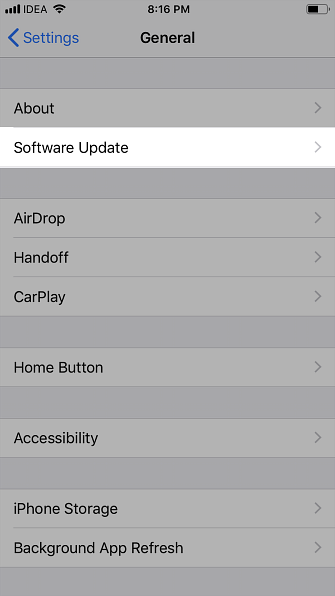
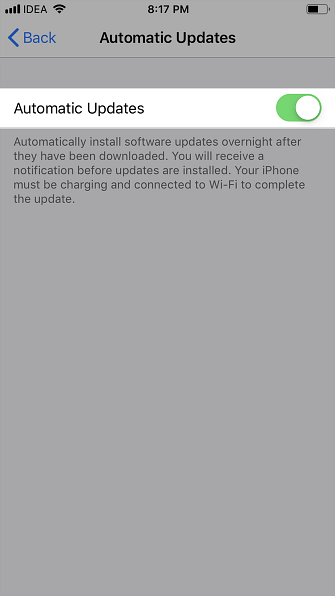
När enheten är klar uppdateras din enhet automatiskt när en ny patch släpps.
2. Använd tvåfaktorautentisering
Tvåfaktorautentisering (2FA) är en av de senaste tekniska kunskaperna i branschen, och de flesta företag och organisationer erbjuder dessa funktioner på sina enheter idag. I IOS 12 har Apple också inkluderat den här funktionen för att skydda ditt Apple-konto ytterligare.
I IOS 12 är den här funktionen inbyggd, vilket gör det enkelt att använda och konfigurera 2FA.
För att aktivera tvåfaktors autentisering:
- Gå till Inställningar> klicka på [ditt namn]> Lösenord och säkerhet.
- Knacka på Slå på tvåfaktorautentisering, och Fortsätta.
- Ange ditt telefonnummer och verifiera. Genom att aktivera detta kan Apple skicka ett SMS eller ringa för att bekräfta din identitet.
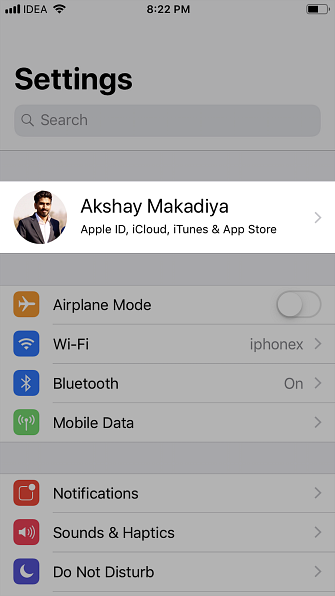

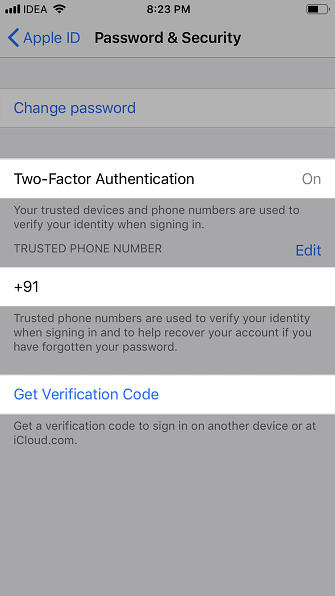
Att använda 2FA sänker risken för att data äventyras, vilket förhindrar att ett lösenordsjuv får tillgång till din telefon.
3. Begränsa USB-åtkomst
Anslutningar via USB är ett potentiellt säkerhetsproblem, så den här funktionen hindrar hackare från att kringgå låsskärmen via tillbehör från ansluten till din Apple-enhet.
I allmänhet är en Apple-enhet ansluten till en USB-enhet i två syften, för att ladda enheten eller överföra data.
I tidigare versioner skulle Apple-enheter låsa upp laddpunkten efter en vecka från att låsa upp, för att hindra hackare från att bryta mot säkerheten. Tidslinjen gav hackare möjlighet att använda brute force USB-upplåsning och komma förbi låsskärmen.
Men för att stärka säkerheten förkortar den nya versionen perioden till en timme, varefter laddningsporten fungerar “strömförsörjningsläge.”
För att konfigurera USB-begränsat läge i din iOS 12-enhet:
- Gå till inställningar > Tryck på ID och lösenord och ange ditt lösenord att verifiera din identitet.
- Bläddra ner till USB-tillbehör och se till att USB-tillbehör är inte tillåtna på låsskärmen är ur funktion.
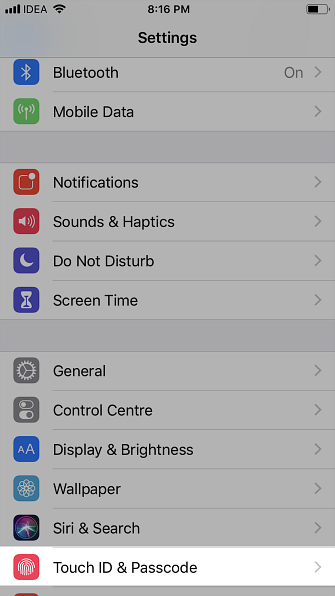
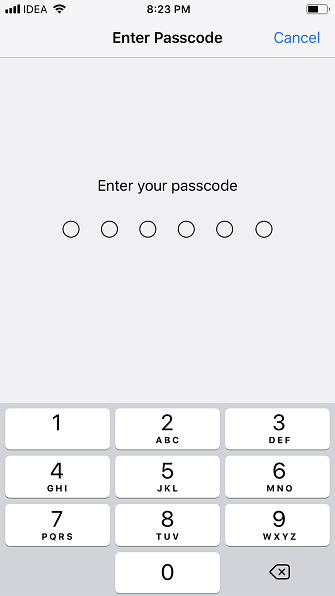
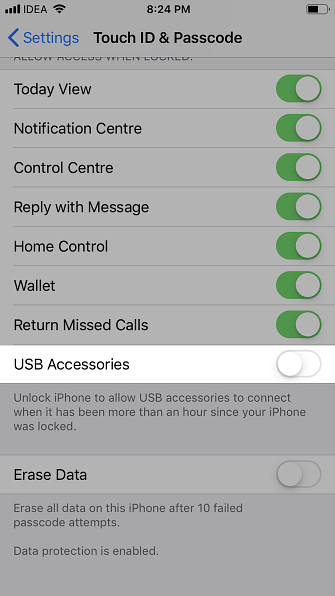
När den här funktionen är aktiverad är du ett steg längre från en eventuell kraftöverföring till din enhet från en interaktiv port.
4. Kontrollera platsspårning
Apples mobila operativsystem har flera populära platsbaserade appar, till exempel Siri, Maps och Photos. När funktionen är aktiverad tillåter Apple att registrera dina frekventa platser och tillhandahålla meddelanden och annonser baserat på dem.
Men den nya iOS 12-funktionen låter dig stänga av spårning. Följ stegen nedan:
- Bege sig till Inställningar> Sekretess> Plats> Systemtjänster och tryck på Betydande platser.
- Växla till av för att stoppa din enhet från att spåra din plats.
- avaktivera Betydande platser kommer också att tillåta dig att radera platsdata som enheten har samlat in.
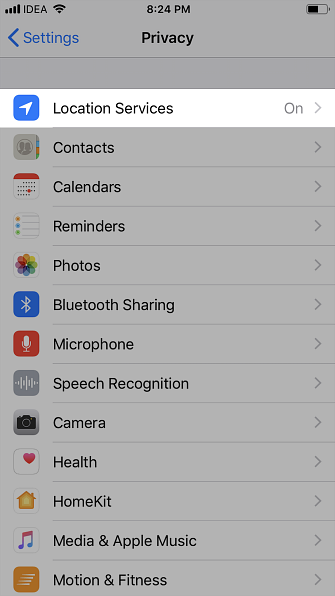
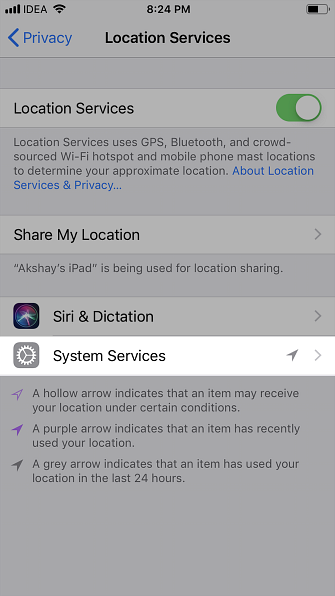
Om du vill stoppa Apple från att spåra dig, stäng av alternativen Platsbaserade Apple-annonser, Platsbaserade förslag, och Platsbaserade varningar.
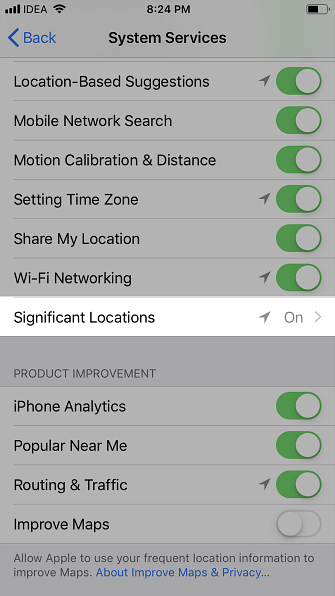
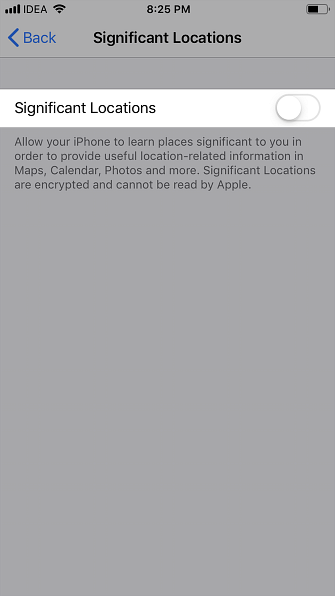
Genom att inaktivera platsåtkomsten spåras dina resor inte längre. Observera att stängning av Location Services helt kommer att stoppa alla appar med din platsdata eller geografisk plats. Detta inkluderar appen Maps.
5. Skapa starkare mobillösenord
En av de viktigaste förändringarna i den nya iOS 12 är att den nu automatiskt skapar starka lösenord.
I det nya operativsystemet kan lösenord vara så länge du vill, så du är inte längre fast med fyrsiffriga eller sexsiffriga lösenord.
Rapporterat kan hackare bryta fyrsiffriga lösenord genom brute force attack. För att spricka ett fyrsiffrigt nummer behöver hackare bara köra 10 000 kombinationer, medan för att bryta ett sexsiffrigt lösenord måste hackare köra en miljon kombinationer.
För att maximera säkerheten för Apple-enheten och göra dem ogenomträngliga kan iOS 12 användare välja ett starkare lösenord - en kombination av bokstäver, specialtecken och siffror.
Vill du göra din Apple-enhet hackbeständig? Navigera till Inställningar> Tryck på ID och lösenord och ange ditt nuvarande lösenord för att validera din identitet. Välj Byt lösenord alternativ. Genom att ange ditt nuvarande lösenord kan du ställa in en anpassad sexsiffrig numerisk kod.



6. Säkra surfning med Safari
I den nya versionen av iOS stoppar Safari spårning på plats genom att använda en “intelligent spårningsförebyggande” teknologi. Även om IOS 11 blockerade cookies från tredje part stoppade det inte att sociala ikoner delar ut ikoner från att sniffa användarnas webbläsarbeteende. I tidigare versioner kunde annonsörer spåra användarnas surfvanor på flera webbplatser med hjälp av sociala medier.
Men iOS 12 förhindrar som standard sociala medier widgets från att spåra användare. Det skyddar också din Apple-enhetens unika identitet så att annonsörer inte kan storma användare direkt med riktade annonser. Eftersom funktionen är aktiverad som standard behöver du inte göra någonting!
IOS 12 säkerhetsinställningar för en säker iPhone
Apple har infört nya säkerhetsfunktioner både inbyggda och tillgängliga som ett alternativ som användare kan välja att slå på eller av.
Här är en snabb omgång av iOS 12 säkerhetsinställningar som du bör ändra för att du ska få ut det mesta av dem för att hålla dig säker:
- Håll enheten uppdaterad.
- Använd automatisk tvåfaktorsautentisering.
- Begränsa USB-åtkomst.
- Kontrollera din platsåtkomst.
- Använd starkare lösenord.
- Säker surfning med safari-webbläsare.
Medan säkerhetsfunktioner är viktiga för iOS 12 har Apple också rullat ut en massa andra fantastiska funktioner 15 Dolda iOS 12-funktioner Du måste kolla in 15 Dolda iOS 12-funktioner Du måste kolla in iOS 12 lägger till stora funktioner som skärmtid, men den har massor av andra knep också. Här är 15 dolda iOS 12-funktioner att veta. Läs mer du borde kolla in.
Utforska mer om: IOS 12, Smartphone Security, Two Factor Authentication.


